Sjećate li se igranja računalnih igrica u svom djetinjstvu tijekom Windows 7? Koliko je to nostalgično, zar ne? Siguran sam da mnogi željno čekaju da zaigraju te igre. Što ako vam kažemo da možete igrati te igre kao što su Minolovac ili Chess ili Hearts, itd. na vašem Windows 11 sustavu. Da, i vraćanje omiljenih nostalgičnih igrica je prilično jednostavno i u ovom postu razrađujemo kako možete instalirati igre za Windows 7 na svoj Windows 11 sustav.
Jednostavni koraci koje treba slijediti da biste vratili Windows 7 igre na sustav Windows 11
Korak 1: Pritisnite Windows tipku na tipkovnici i tipkajte krom.
Korak 2: Zatim pritisnite Unesi ključ za otvaranje Google Chrome.

Korak 3: Kliknite na donju poveznicu.
https://win7games.com/#games
Korak 4: Otvara se u novoj kartici.
Korak 5: Zatim, pomaknite se malo prema dolje po stranici i pronaći ćete gumb za preuzimanje igara.
Korak 6: Kliknite na Preuzmite igre gumb za početak preuzimanja izvršne zip datoteke za instalaciju igara za Windows 7.
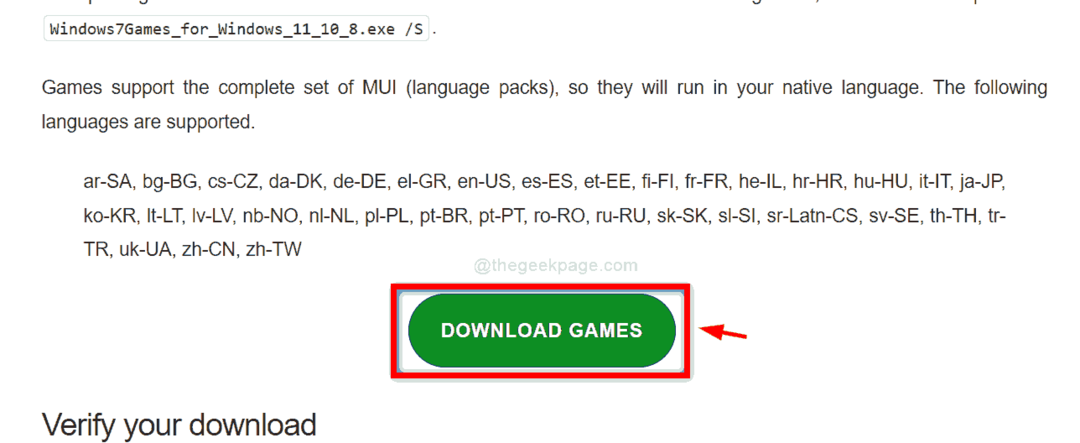
Korak 7: Nakon preuzimanja zip datoteke, desnom tipkom miša kliknite zip datoteku.
Korak 8: Zatim odaberite opciju Izdvoj sve iz kontekstnog izbornika.
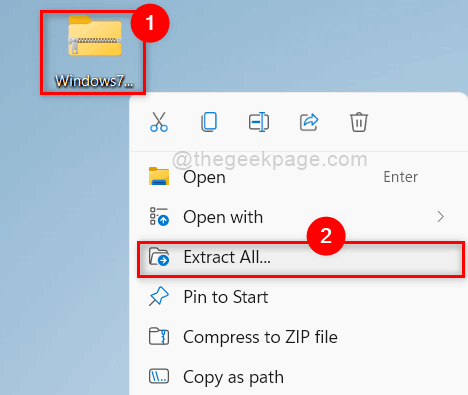
Korak 9: U čarobnjaku za ekstrahiranje komprimiranih mapa odaberite mjesto gdje ćete izdvojiti datoteke. (Na primjer, odabrao sam mjesto na radnoj površini)
Korak 10: Zatim kliknite Ekstrakt gumb za početak ekstrakcije zip datoteka.
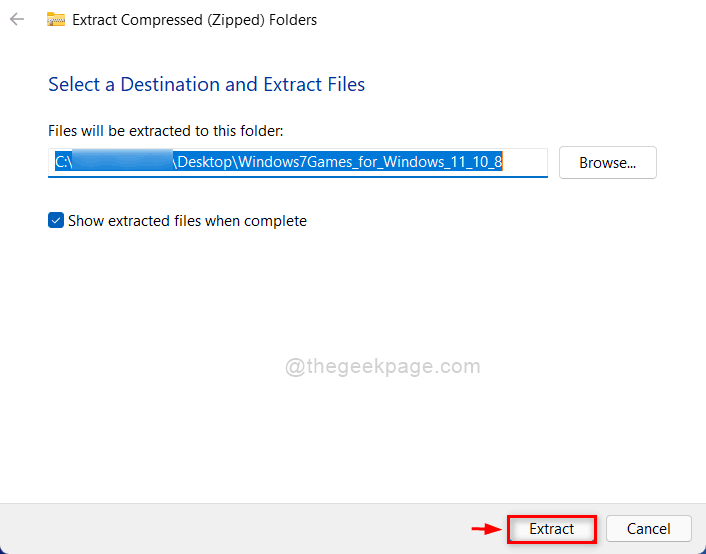
Korak 11: Dvaput kliknite Windows7Games_for_Windows_11_10_8 izvršnu datoteku kako biste otvorili njezin čarobnjak kao što je prikazano na snimci zaslona ispod.
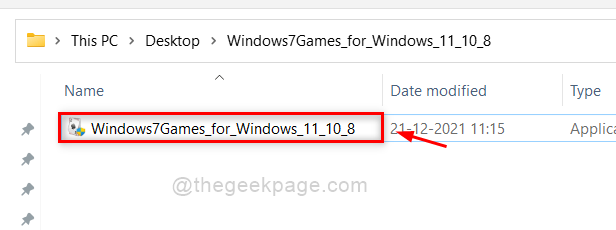
Korak 12: Zatim morate kliknuti na Više informacija gumb veze za prikaz gumba za svejedno pokretanje za nastavak.
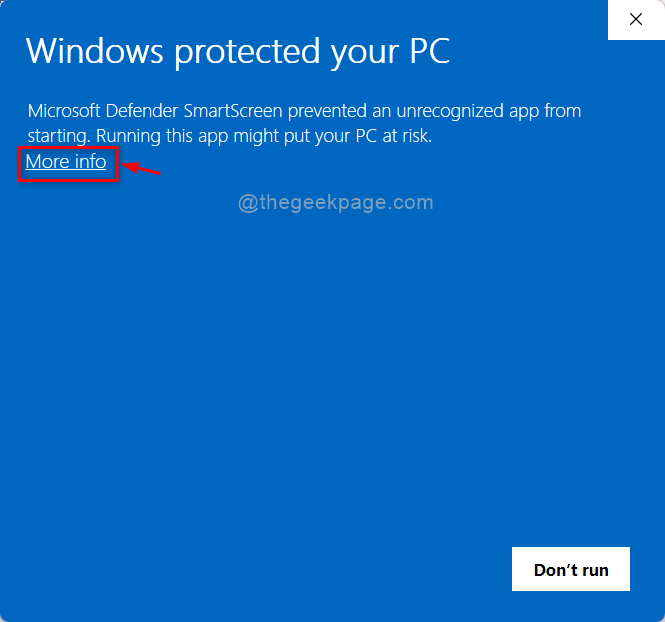
Korak 13: Nakon što kliknete Više informacija, dobit ćete Ipak trči gumb na dnu čarobnjaka.
Korak 14: kliknite na njega za nastavak.
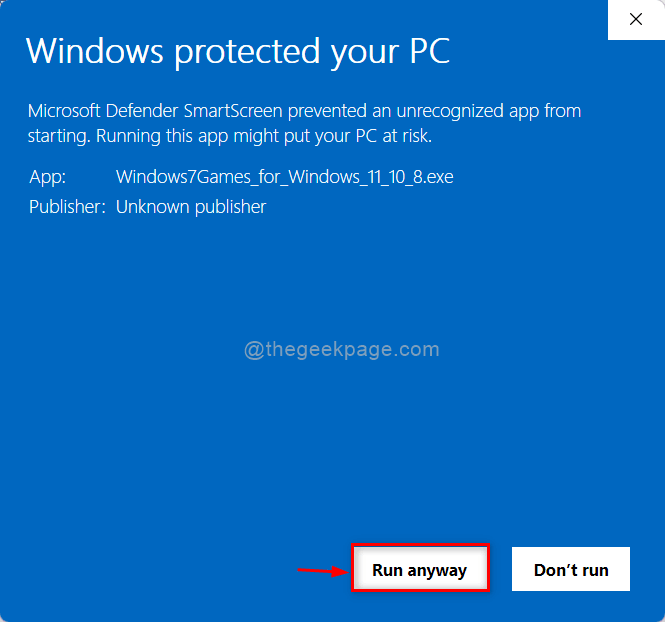
Korak 15: Kliknite Da na UAC prompt za nastavak.
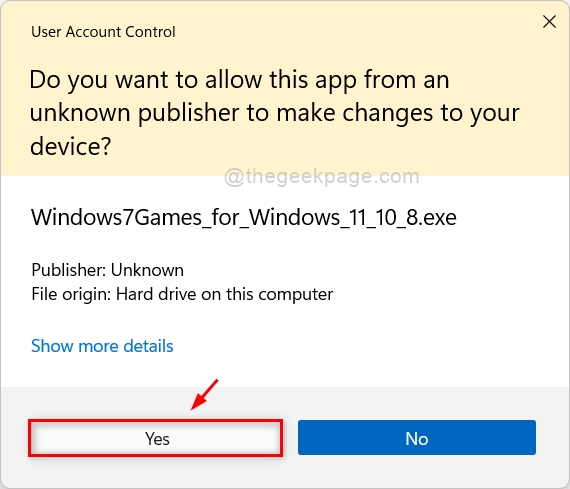
Korak 16: Zatim odaberite jezik s padajućeg popisa i kliknite u redu kao što je prikazano niže.
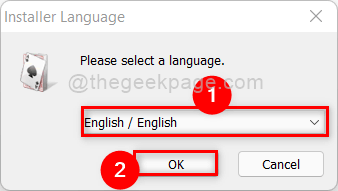
Korak 17: Kliknite Sljedeći u čarobnjaku za početnu instalaciju za nastavak.
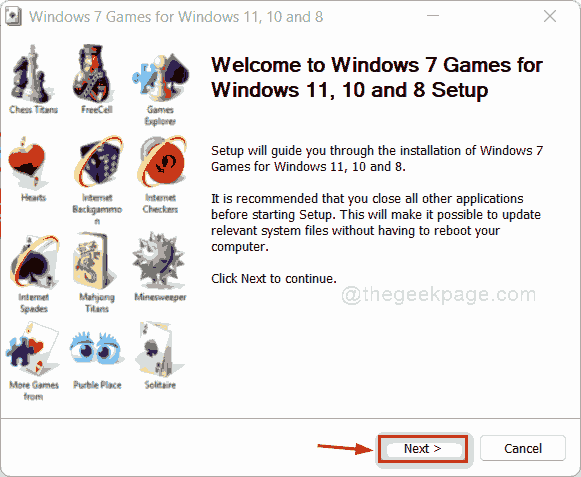
Korak 18: Zatim odaberite sve ili bilo koju od igara koje želite instalirati na svoj sustav klikom na njihov potvrdni okvir.
Korak 19: Kliknite Instalirati nastaviti.
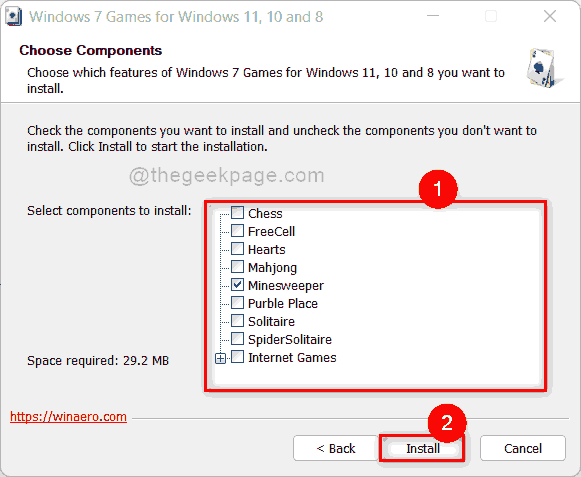
Korak 20: Poništite oboje Saznajte više o ovom paketu igre i Saznajte više o Winaero Tweakeru potvrdni okviri.
Korak 21: Zatim kliknite Završi gumb za zatvaranje čarobnjaka.
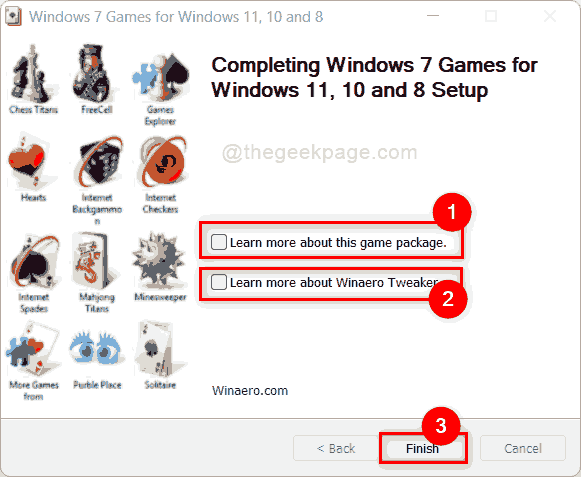
Korak 22: Sada su igre koje ste odabrali instalirane na vašem sustavu i možete ih otvoriti iz izbornika Start ili pretraživanjem i nastaviti igrati.
To je to momci.
Nadam se da je ovaj članak bio zabavan i informativan.
Molimo vas da nam ostavite komentare ispod kako biste nam rekli sviđa li vam se ili ne.
Hvala na čitanju i sretno igranje!

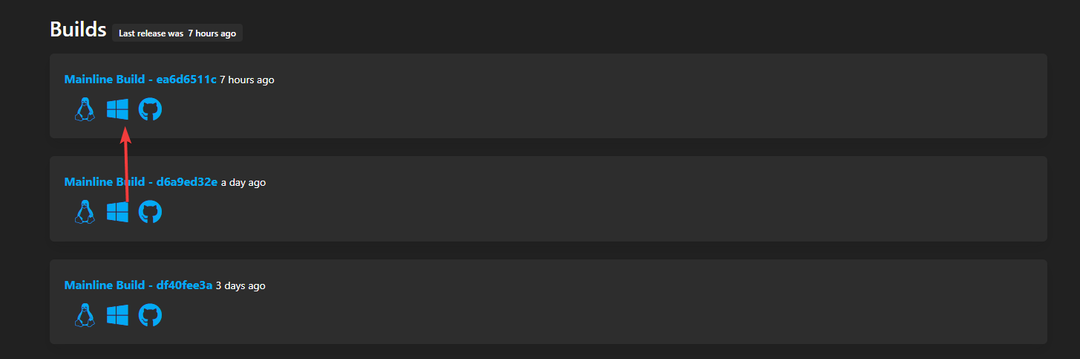
![Koji Xbox kupiti za igranje Starfielda? [Odgovaramo]](/f/ec46e1a12f1401d7f902d4db00d891dd.jpg?width=300&height=460)